R语言数据包管理必修课:Highcharter包安装与升级,一文通!
发布时间: 2024-11-08 11:42:32 阅读量: 40 订阅数: 27 

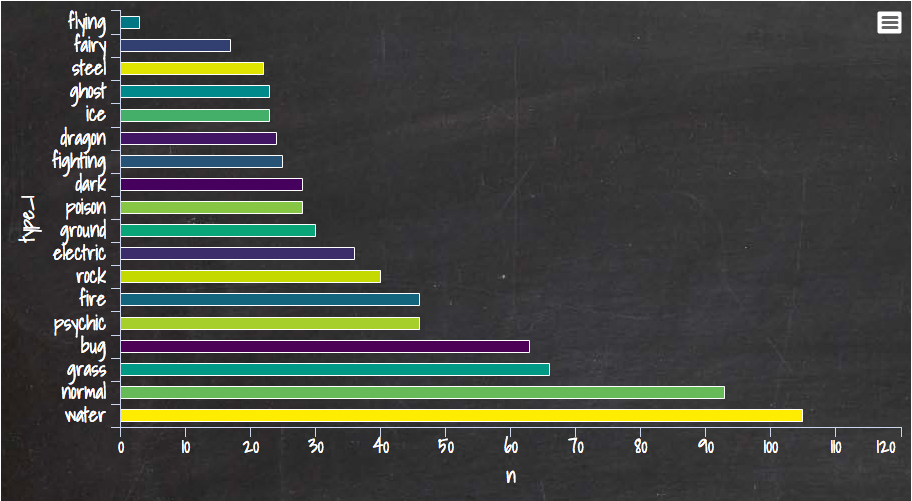
# 1. R语言与数据包管理概述
在当今数据驱动的世界中,R语言作为一门强大的统计编程语言,已经成为数据科学家不可或缺的工具。在数据分析、机器学习和数据可视化等领域,R语言凭借其灵活性和强大的社区支持,持续吸引着来自各行各业的专业人士。本章将探讨R语言的基本概念以及其数据包管理的特点,为理解后续章节中Highcharter包的高级应用打下基础。
## 1.1 R语言的起源与发展
R语言起源于1990年代早期,由新西兰奥克兰大学的Robert Gentleman和Ross Ihaka共同开发。它是S语言的一个免费版本,并且自那时起就一直得到活跃的开源社区支持。R语言的发展得益于其强大的统计分析能力和灵活的数据处理能力。随着时间的推移,R语言社区不断壮大,提供了大量的第三方包,从而扩展了R的适用范围,使其能够处理从基本数据操作到复杂的数据科学任务的任何问题。
## 1.2 数据包管理在R中的重要性
R语言的包管理机制是其生态系统的关键组成部分。用户可以通过CRAN(Comprehensive R Archive Network)和其他资源安装各种包,从而扩展R的功能。这些包提供了各种函数和数据集,涵盖了机器学习、时空分析、金融建模等众多领域。R语言的包管理工具,如`install.packages()`, `update.packages()`, `devtools`和`remotes`等,使得安装和更新包变得简单便捷。通过有效的数据包管理,用户可以轻松地利用社区开发的功能,进行高效的数据处理和分析工作。
随着R语言及其数据包管理工具的不断进化,接下来的章节将深入探讨Highcharter包,这是一个用于创建交互式图表的强大工具,能够帮助数据分析师将复杂的统计数据以直观、美观的方式呈现给用户。
# 2. Highcharter包的基础使用
## 2.1 Highcharter包简介与安装
### 2.1.1 Highcharter包的作用与特性
Highcharter是基于R语言的高级可视化包,它封装了Highcharts JavaScript库,允许用户方便地创建交互式的图表和数据可视化。它非常灵活,能够适应从基本到复杂的图表定制。Highcharter的主要特性包括:
- **跨平台兼容性:** 由于封装了Highcharts,Highcharter能够制作出跨浏览器兼容的图表,并且可以轻易地嵌入到Web应用中。
- **交互性:** 图表可以响应用户操作,如缩放、点击事件等,这使得Highcharter适合制作动态和响应式的数据可视化。
- **定制化:** 用户可以自定义图表的各种视觉元素,如颜色、字体、图例等,以符合个人或企业的风格。
- **丰富的图表类型:** Highcharter支持多种图表类型,包括折线图、柱状图、饼图、散点图、热力图等。
### 2.1.2 不同系统环境下Highcharter包的安装方法
安装Highcharter包可以在不同的操作系统中进行。它依赖于R环境,因此确保R已经安装在您的系统中是第一步。
对于Windows用户,通常可以直接从CRAN(The Comprehensive R Archive Network)使用`install.packages()`函数进行安装:
```r
install.packages("highcharter")
```
对于macOS或者Linux用户,推荐使用`devtools`包来安装,以确保获取到最新的开发版本:
```r
if (!requireNamespace("devtools", quietly = TRUE))
install.packages("devtools")
devtools::install_github("jbkunst/highcharter")
```
## 2.2 Highcharter包的图形元素基础
### 2.2.1 创建基础图表
Highcharter可以用来快速生成标准的图表,例如折线图、柱状图、饼图等。以下是创建一个基础的折线图的示例代码:
```r
library(highcharter)
data("AirPassengers")
highchart(type = "line") %>%
hc_add_series(AirPassengers, name = "Passengers") %>%
hc_title(text = "Passengers per month") %>%
hc_yAxis(title = list(text = "Number of Passengers"),
labels = list(format = "{value:,}")) %>%
hc_xAxis(title = list(text = "Year"),
labels = list(format = "{value}")) %>%
hc_add_theme(hc_theme_538())
```
这段代码首先加载了`highcharter`包和一个内置数据集`AirPassengers`。然后使用`highchart()`函数创建了一个新的Highcharter图表对象,并通过`hc_add_series()`函数添加了数据系列。接下来,我们添加了图表的标题、坐标轴标签,并应用了一个预设的主题。
### 2.2.2 图表的个性化定制选项
Highcharter提供了大量的个性化选项,使得图表的定制工作变得更加灵活。例如,可以改变图表的工具提示样式、添加不同的标记点等:
```r
highchart(type = "line") %>%
hc_add_series(AirPassengers, name = "Passengers",
marker = list(lineColor = "red", lineWidth = 2)) %>%
hc_add_theme(hc_theme_flat()) %>%
hc_title(text = "Passengers per month") %>%
hc_yAxis(title = list(text = "Number of Passengers"),
labels = list(format = "{value:,}")) %>%
hc_xAxis(title = list(text = "Year"),
labels = list(format = "{value}"),
type = "datetime") %>%
hc.Tooltip(pointFormat = "The value for <b>{point.key}:</b> {point.y}<br/>") %>%
hc_credits(enabled = TRUE, text = "Source: R highcharter")
```
在这个示例中,我们给数据系列添加了红色的标记点,并改变了图表主题为扁平风格。此外,我们还自定义了工具提示的格式,并且添加了图表的版权信息。
## 2.3 Highcharter包的数据处理
### 2.3.1 数据准备与转换
Highcharter通常需要数据以向量或数据框的形式提供。如果您的数据不是这种格式,需要进行一些转换。R语言的`dplyr`和`tidyr`包是处理数据的强大工具。下面是一个简单的例子,演示如何使用`dplyr`将数据转换为适合Highcharter处理的格式:
```r
library(dplyr)
library(tidyr)
# 假设我们有一个未整理的数据框
data <- data.frame(
Year = c(2017, 2018, 2019, 2017, 2018, 2019),
Month = c("Jan", "Jan", "Jan", "Feb", "Feb", "Feb"),
Sales = c(1200, 1400, 1500, 1300, 1600, 1700)
)
# 使
```
0
0





